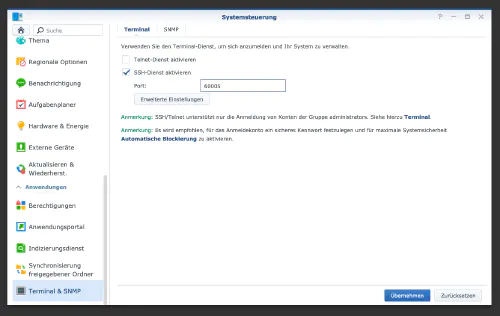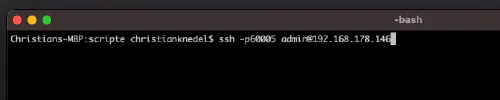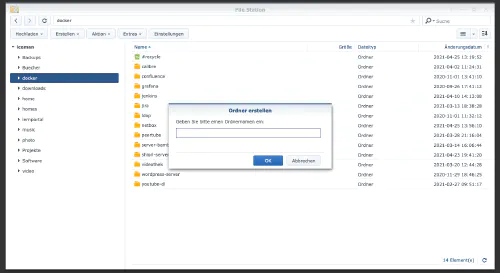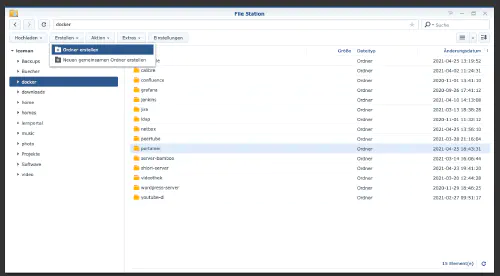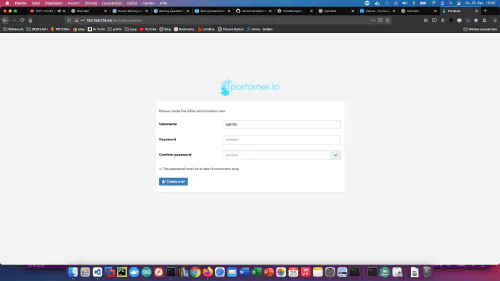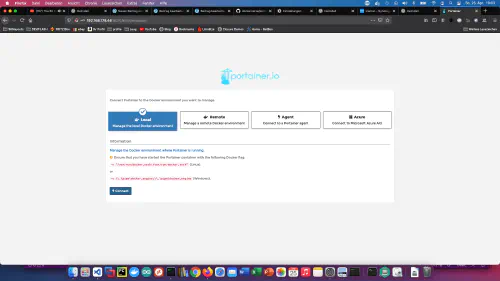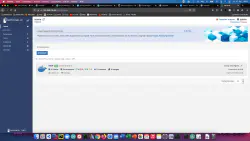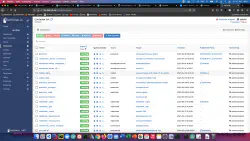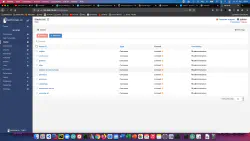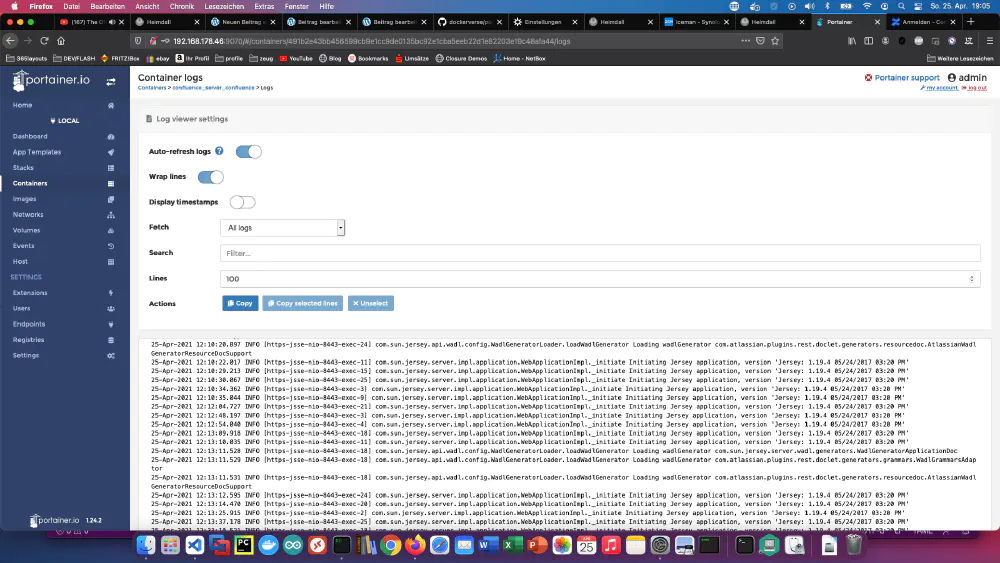Korak 1: Pripravite Synology
Najprej je treba na napravi DiskStation aktivirati prijavo SSH. To storite tako, da greste v “Nadzorna plošča” > “Terminal”.
Nato se lahko prijavite prek SSH, določenih vrat in skrbniškega gesla (uporabniki Windows uporabljajo Putty ali WinSCP).
Prijavim se prek terminala, winSCP ali Puttyja in pustim to konzolo odprto za pozneje.
Korak 2: Ustvarite mapo z vsebnikom
V imeniku programa Docker ustvarim nov imenik z imenom “portainer”.
Nato grem v imenik portainer s konzolo in tam ustvarim mapo in novo datoteko z imenom “portainer.yml”.
$ cd /volume1/docker/portainer
$ mkdir portainer_data
$ vim portainer.yml
version: '3'
services:
portainer:
image: portainer/portainer:latest
container_name: portainer
restart: always
ports:
- 90070:9000
- 9090:8000
volumes:
- /var/run/docker.sock:/var/run/docker.sock
- ./portainer_data:/data
Več uporabnih slik Docker za domačo uporabo najdete v Dockerverse.
Korak 3: Začetek uporabe zaves
V tem koraku lahko dobro izkoristim tudi konzolo. Strežnik portainer zaženem prek programa Docker Compose.
$ sudo docker-compose -f portainer.yml up -d
Kot lahko vidite, vse deluje odlično!